Galeria slider/produtos relacionados
3 min
Boas-vindas à galeria slider/produtos relacionados/galeria de mais vendidos da sua loja.
Qual é a diferença entre uma galeria slider, uma galeria de produtos relacionados ou uma galeria de mais vendidos?
Todas essas galerias têm a mesma aparência e funcionam da mesma maneira. A diferença está nos produtos que eles exibem.
Galeria slider
Use uma galeria slider para exibir um grupo específico de produtos que você escolher ou para mostrar a categoria "Todos os produtos".
Por exemplo, para exibir sua coleção de inverno em uma galeria slider, você pode criar uma categoria de produto "Inverno" e adicionar os produtos relevantes. Em seguida, escolha essa categoria como a que você exibe na galeria slider.
Por exemplo, para exibir sua coleção de inverno em uma galeria slider, você pode criar uma categoria de produto "Inverno" e adicionar os produtos relevantes. Em seguida, escolha essa categoria como a que você exibe na galeria slider.
Galeria de produtos relacionados
Use esta galeria para exibir automaticamente produtos relacionados ao produto que um cliente está visualizando no momento.
Dicas:
Dicas:
- Coloque essa galeria na página de produto, na página do carrinho ou na página de agradecimento.
- Quando não há dados suficientes do produto disponíveis, como acontece em uma nova loja, a categoria "Todos os produtos" é exibida.
Galeria de mais vendidos
Use esta galeria para destacar seus produtos mais vendidos. Calcularemos automaticamente quais itens são os mais populares, com base nas vendas da sua loja.
Dica: quando não há dados suficientes do produto disponíveis, como acontece em uma nova loja, a categoria "Todos os produtos" é exibida.
Como faço para configurar uma galeria slider?
- Clique em Configurações.
- Clique na aba Produtos.
- Selecione Uma categoria específica em Quais produtos exibir?:

- (Opcional) Selecione a categoria que você deseja exibir.
Observação: por definição, a galeria slider exibe a categoria Todos os produtos.
O que é uma galeria de Produtos relacionados e como faço para configurá-la?
- Coloque o widget na página de produto.
- Clique em Configurações.
- Clique na aba Produtos.
- Selecione Produtos relacionados em Quais produtos exibir?:

O que é uma galeria de Mais vendidos e como faço para configurá-la?
- Coloque o widget na página de produto.
- Clique em Configurações.
- Clique na aba Produtos.
- Selecione Mais vendidos em Quais produtos exibir?

Como posso informar os clientes que eles podem passar uma galeria slider para o lado?
É uma boa ideia adicionar algumas dicas visuais para que os clientes saibam que podem percorrer pelos seus produtos. Escolha uma ou mais das seguintes opções:
- Setas de navegação: vá para a aba Configurações e marque a caixa de seleção ao lado de Setas de navegação. As setas aparecem nas laterais do slider e podem ser personalizadas.
- Pontos de paginação: vá para a aba Configurações e marque a caixa de seleção ao lado de Pontos de paginação. Os pontos de paginação aparecem abaixo do slider.
- Mostrar parte do produto seguinte: vá para a aba Layout e clique na alavanca Mostrar parte do produto seguinte para ativá-la.

Quais configurações afetam as setas de navegação?
As setas de navegação são as setas que você pode exibir nas duas partes do slider para ajudar os clientes a navegar de um produto para outro.
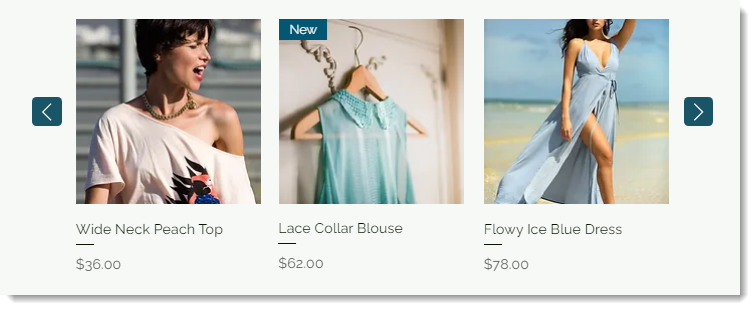
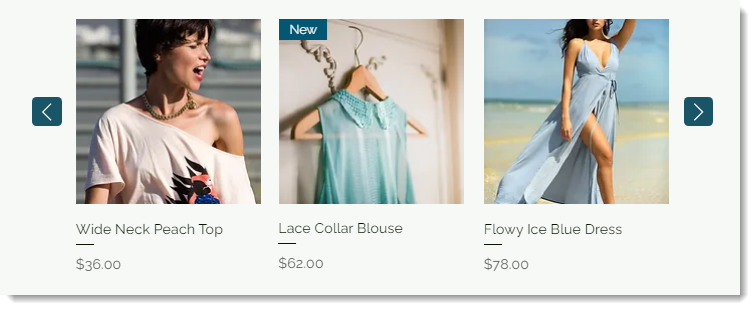
As personalizações da seta podem ser encontradas em várias abas nas configurações da galeria slider:
- Aba Exibição: marque ou desmarque a caixa de seleção Setas de navegação para mostrá-las ou ocultá-las.
- Aba Layout: clique em Setas de navegação, escolha se as setas aparecem dentro ou fora das imagens da galeria e, em seguida, personalize o espaçamento.
- Aba Design: clique em Setas de navegação para personalizar as cores, o tamanho e mais.
Dica: você pode fazer algumas personalizações nas setas de navegação no mobile. As alterações feitas no mobile não afetam as configurações do desktop.
Esse artigo foi útil?
|
Não encontrou o que está buscando? Talvez esses artigos possam ajudar.
Wix Stores: personalizar a visualização rápida na galeria de produtos
Não encontrou o que está buscando? Talvez esses artigos possam ajudar.
Wix Stores: personalizar a visualização rápida na galeria de produtos
Contrate um profissionalEncontre um Parceiro Wix que pode ajudar você a alcançar os objetivos do seu site.


